Rette: Call of Duty Mobile Timeout-fejl
I denne artikel vil vi forsøge at løse "Timeout"-fejlen, som Call of Duty Mobile-spillere støder på efter at have kørt spillet.

Call of Duty Mobile-spillere støder på fejlen "Timeout" efter at have kørt spillet, hvilket begrænser deres adgang til spillet. Hvis du står over for et sådant problem, og du ikke aner, hvad du skal gøre, kan du fjerne problemet ved at udføre de forslag, vi vil efterlade nedenfor.
Hvad er Call of Duty Mobile Timeout Error?
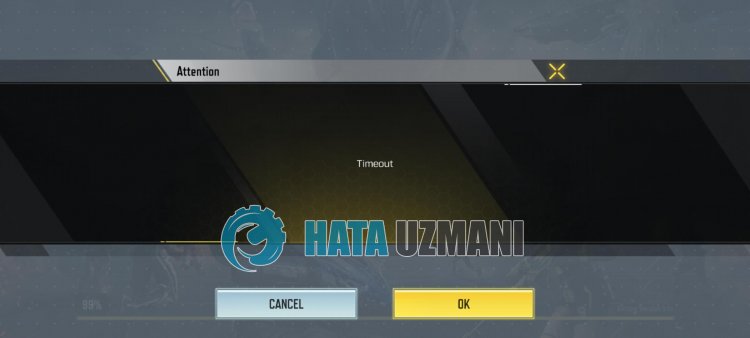
Denne fejl skyldes normalt et internetproblem. Fejlen udlæses på indlæsningsskærmen, og enhver kamp er begrænset fra at komme ind. For at løse dette problem vil vi forsøge at løse problemet ved at give dig nogle forslag.
Sådan rettes Call of Duty Mobile Timeout-fejl
For at rette denne fejl kan du finde løsningen på problemet ved at følge forslagene nedenfor.
1-) Genstart dit internet
Problemet med internetcachen kan få dig til at støde på forskellige forbindelsesfejl som denne. Til dette kan vi eliminere problemet ved at rydde internetcachen. Det eneste, vi skal gøre for at rydde internetcachen, er at genstarte internettet.
Hvis du får adgang til internettet via Wi-Fi-forbindelse, skal du genstarte dit modem og kontrollere, om problemet fortsætter.
Hvis du får adgang til internettet med en mobildataforbindelse, skal du slukke og tænde for dine mobildata igen og kontrollere, om problemet fortsætter.
2-) Opdater Call of Duty-mobilapplikationen
Det faktum, at Call of Duty Mobile-applikationen ikke er opdateret, betyder, at den ikke er åben for innovationer. Derfor er vi nødt til at verificere, om Call of Duty Mobile-applikationen er opdateret. Ellers kan vi støde på mere end én fejl eller et problem og få en adgangsblokering.
3-) Genstart enhed
Selvom det kan virke som et simpelt forslag, kan genstart af enheden hjælpe med at forhindre potentielle fejl. For at gøre dette kan du genstarte din enhed og kontrollere, om problemet fortsætter.
4-) Ryd data og cache
Ethvert cacheproblem i Call of Duty Mobile-applikationen kan få os til at støde på sådanne fejl. Til dette kan vi eliminere problemet ved at rydde dataene og cachen.
Bemærk: Din konto bliver automatisk logget ud under denne proces. For at gøre dette skal du sørge for at kende dit kontos brugernavn og adgangskode.
Ryd data og cache for Android-enheder
- Åbn først menuen "Indstillinger".
- Klik på "Applikationer" i menuen.
- Vælg derefter "Call of Duty Mobile", og klik på "Lager".
- Klik på "Ryd data" på den skærm, der åbnes.
Ryd data og cache for iOS-enheder
- Åbn menuen Indstillinger.
- Klik på muligheden "Generelt" i rullemenuen.
- Klik på "iPhone Storage" i menuen.
- Vælg derefter applikationen "Call of Duty Mobile", og klik på "Slet applikation", som er skrevet med blåt, for at slette applikationen.
Efter denne proces kan du køre Call of Duty Mobile-applikationen og kontrollere, om problemet fortsætter.
5-) Slet og geninstaller applikationen
Sletning og geninstallation af programmet kan hjælpe med at forhindre forskellige fejl som denne. Dette kan skyldes, at programfilerne er korrupte eller defekte. Til dette skal du helt slette Call of Duty Mobile-applikationen fra din enhed, downloade den igen, udføre installationsprocessen og åbne den. Efter denne proces kan du kontrollere, om problemet fortsætter.
Ja, venner, vi har løst vores problem under denne titel. Hvis dit problem fortsætter, kan du spørge om de fejl, du støder på, ved at gå ind på vores FORUM platform.
![Hvordan rettes YouTube-serverfejlen [400]?](https://www.hatauzmani.com/uploads/images/202403/image_380x226_65f1745c66570.jpg)





















